Namestite in uporabite odjemalec FileZilla FTP v Ubuntu Linuxu
FileZilla je hitra, zanesljiva in večstranska programska oprema za odjemalce FTP. Ima veliko uporabniško bazo zaradi pomembnih funkcij, kot so enostavna uporaba, več jezikovna podpora, orodje za vlečenje in spuščanje, iskanje in oddaljeno urejanje datotek.
Beležke urednika: Ta članek je namenjen absolutnim začetnikom, ki so novi v Ubuntuju. V tej objavi smo razpravljali o osnovah namestitve in uporabe.
Če ga želite namestiti v Ubuntu, v terminalu zaženite naslednji ukaz.
sudo zmožnost namestite filezilla
Ko je namestitev končana, jo je mogoče naložiti iz Aplikacije> Internet> File Zilla FTP odjemalec.
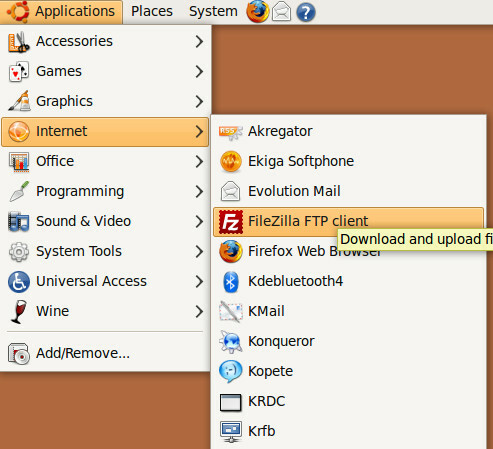
Tu je posnetek zaslona, ki prikazuje glavni zaslon FileZilla.
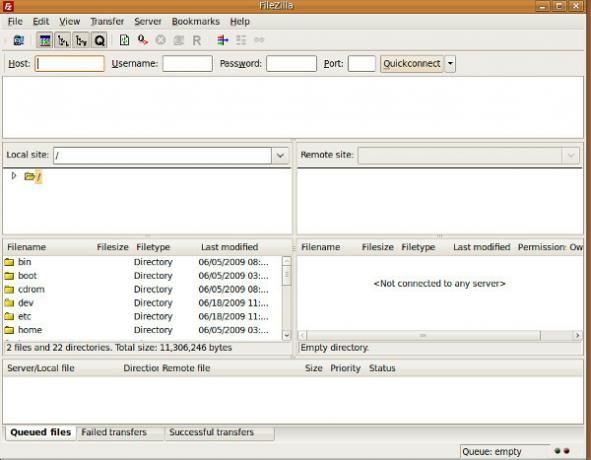
Določite ime gostitelja (IP naslov) in druge podatke za prijavo in kliknite Hitro povezovanje da se povežete z oddaljenim mestom. Ima osnovni vmesnik z dvojnim oknom, ko bo povezava uspešno vzpostavljena, boste lahko videli oddaljene datoteke na desnem stranskem oknu in lokalne datoteke na levem stranskem oknu.
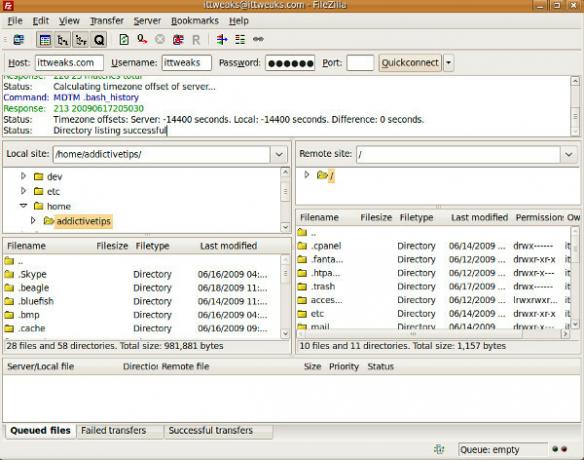
Zdaj, da naložite nekaj datotek, povlecite in spustite datoteko z lokalnega pogona na oddaljeni strežnik.
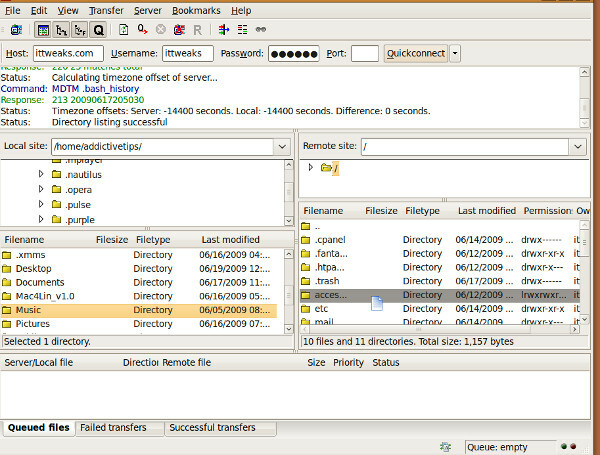
Datoteke lahko tudi prenašate brez povleka in spustitve, z desno miškino tipko kliknite datoteko ali mapo v levem oknu in izberite naložite.
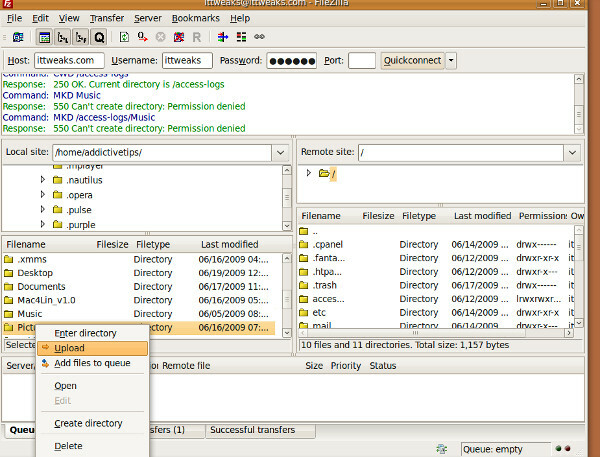
Podobno za prenos datotek / map z desno miškino tipko kliknite ustrezno datoteko / mapo in izberite Prenesi.
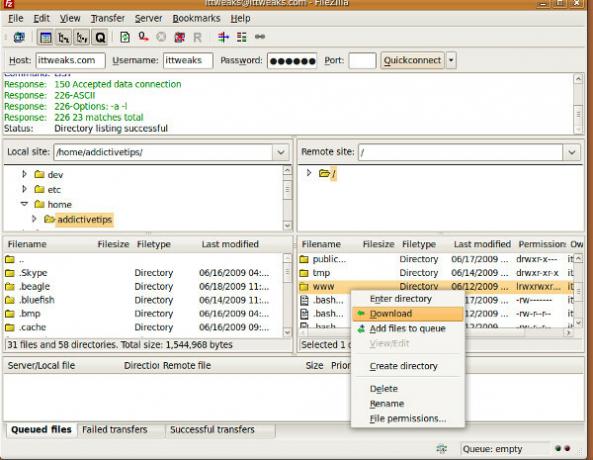
Možno je tudi preimenovanje oddaljene datoteke / mape in spreminjanje dovoljenj. V spodnjem oknu s prenosi lahko sledite uspešnim, neuspelim in čakalnim vrstam prenosov. Če se veselite, da uporabite funkcijo iskanja v FileZilla, pojdite tukaj. Uživajte!
Iskanje
Zadnje Objave
Kako integrirati Thunderbird s Torom v Linux
Želite zaščititi e-poštna sporočila, ki jih pošiljate v Linux prek ...
Kako najti svoj IP naslov v Linuxu
Vsaka naprava, ki se poveže z internetom, ima IP naslov in pogosto ...
Comix je odličen komični bralnik za Ubuntu Linux
Pred kratkim smo pregledali QManga, ki je prenosni čitalnik Manga C...



